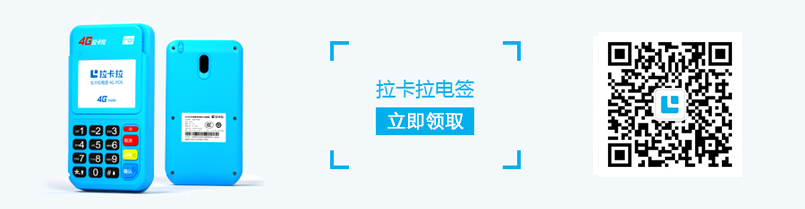借助POS机自身功能生成
打开设备并登录:长按Lakala POS机的电源按钮。设备启动后,输入操作员编号(通常为“01”)和密码(通常为”0000”,详见设备手册)登录。登录成功后,您可以进入POS机的主操作界面。
选择支付功能:在POS机主界面中,找到并点击“支付”图标。此图标通常引人注目,旨在方便商家快速定位和启动支付流程。
设置付款金额:点击“付款”后,屏幕将弹出一个金额输入框,商家可以在其中输入此交易的准确金额。例如,如果客户购买的产品总价为150元,请在输入框中输入“150.00”。确保准确输入金额以避免交易双方出现不必要的麻烦非常重要。
选择收款方式:输入金额后,屏幕将显示多种收款方式,如“微信收款”、“支付宝收款”、《银联二维码收款》等。商家将根据客户的实际选择点击相应的支付方式。例如,如果客户要求使用微信支付,商家将点击“微信支付”选项。

通过Lakala商户应用程序生成
下载和登录:在移动应用商店中搜索“”应用程序,下载并安装,打开应用程序,并使用注册时使用的商家帐户和密码登录。如果您尚未注册,则需要按照APP提示完成注册过程。在注册过程中,您需要提供商户的相关信息,如营业执照、法人身份证、银行卡信息等,以完成实名认证。
进入支付功能模块:登录成功后,在APP首页找到“支付”功能入口,点击进入支付页面。
生成二维码:在付款页面上,您还需要输入付款金额。输入后,点击“生成二维码”按钮。APP将生成一个包含商家信息和支付金额的二维码。商家可以点击“保存二维码”将其保存到手机相册中。之后,二维码可以以各种方式显示给客户,例如直接显示在他们的手机上,打印出来,并张贴在商店的显眼位置。客户扫描二维码后,在手机上完成支付操作。付款成功后,商家可以在APP上查看交易详情和付款信息。
使用Lakala POS机生成二维码接收付款操作简单快捷,可以有效提高商家的支付效率和客户的支付体验。在操作过程中,必须确保稳定的网络连接,以确保二维码生成和支付交易的顺利进行。如果您在操作过程中遇到任何问题,如无法生成二维码、支付失败等,您可以及时联系Lakala的官方客服寻求帮助。